Werbung
 Es ist nicht wichtig, sicherzustellen, dass während der Arbeit an Ihrem Computer angemessene Sicherheitsmaßnahmen getroffen wurden, insbesondere wenn Sie mit vertraulichen Dateien in persönlichen oder Arbeitsplatzumgebungen arbeiten. Es wird empfohlen, zahlreiche Aufgaben auszuführen, z. B. ein Antivirenprogramm für Windows zu installieren oder eine Firewall ordnungsgemäß einzurichten. Diese schützen Sie jedoch nur vor Remote-Bedrohungen.
Es ist nicht wichtig, sicherzustellen, dass während der Arbeit an Ihrem Computer angemessene Sicherheitsmaßnahmen getroffen wurden, insbesondere wenn Sie mit vertraulichen Dateien in persönlichen oder Arbeitsplatzumgebungen arbeiten. Es wird empfohlen, zahlreiche Aufgaben auszuführen, z. B. ein Antivirenprogramm für Windows zu installieren oder eine Firewall ordnungsgemäß einzurichten. Diese schützen Sie jedoch nur vor Remote-Bedrohungen.
Wenn Ihr System gestohlen wird, können Sie beispielsweise die Festplatte verschlüsseln und Ihre Dateien sicher löschen, um zu verhindern, dass der Dieb die gesuchten Daten erreicht. Heute konzentrieren wir uns darauf, wie Sie Ihre Dateien sicher löschen können, um ihre Wiederherstellung zu verhindern, und wie Sie dies auf einem Linux-System erreichen können.
Fetzen
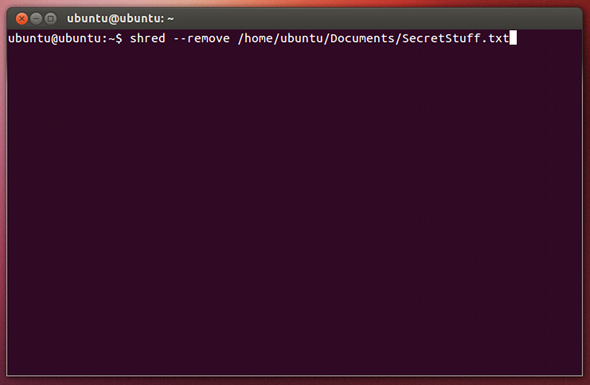
Für das sichere Löschen und Löschen stehen Ihnen verschiedene Optionen zur Verfügung. Das erste ist ein Dienstprogramm namens Fetzen. Damit können Sie sowohl Dateien als auch Festplatten sicher löschen. Es sollte standardmäßig bereits auf Ihrem Linux-System installiert sein, daher ist keine Installation des Dienstprogramms erforderlich.
Um eine Datei zu „vernichten“, müssen Sie lediglich den Befehl ausführen Shred / Pfad / zu / Datei. Dadurch werden die Daten überschrieben, die die betreffende Datei aufnimmt. Die Datei selbst wird jedoch weiterhin angezeigt, da sie nicht gelöscht wurde. Sie können das Dienstprogramm ausführen und die Datei löschen lassen shred - Entfernen Sie / path / to / file. Schließlich überschreibt Shred die Daten standardmäßig nur einige Male. Um diese Einstellung zu ändern, können Sie ausführen shred -–iterations = 50 / path / to / file die Daten 50-mal überschreiben zu lassen. Natürlich können Sie die Nummer nach Belieben ändern, aber denken Sie daran, dass eine höhere Nummer länger dauert. Sie können auch Flags kombinieren, z shred –-remove –-iterations = 50 / path / to / file.
Die Verwendung des Dienstprogramms zum vollständigen Löschen von Festplatten ist ein weiterer Befehl. Der Befehl, den ich empfehlen würde, ist shred –vfz –n 10 / dev / sdX, wo sdX sollte durch die tatsächliche Kennung der Festplatte ersetzt werden. Wenn Sie nicht sicher sind, welche Kennung die betreffende Festplatte oder Partition hat, überprüfen Sie die Anwendung Festplatten. Das –V Das Flag zeigt den Fortschritt der Operation an –F Das Flag ändert alle Dateiberechtigungen, sodass der Vorgang erfolgreich abgeschlossen werden kann –Z Flag bewirkt, dass Shred während des letzten Laufs mit Nullen überschrieben wird, und das –N Das Flag, gefolgt von einer Zahl, bestimmt die Anzahl der Überschreibungsläufe, die Shred ausführen soll.
Wenn Sie andere Einstellungen benötigen, können Sie diese durch Ausführen finden Mann zerfetzt.
dd
Wenn Sie speziell eine Festplatte oder ein anderes Gerät löschen möchten, können Sie diese Aufgabe auch mit dem ausführen dd Dienstprogramm, das am häufigsten zum Kopieren von Partitionen oder zum Schreiben von ISO-Images auf USB-Laufwerke verwendet wird. Sie können eine Festplatte oder Partition mit Nullen überschreiben, indem Sie den Befehl ausführen sudo dd if = / dev / zero von = / dev / sdX bs = 1M. Sie können das Laufwerk oder die Partition auch mit zufälligen Daten anstelle von Nullen überschreiben, indem Sie den Befehl ausführen sudo dd if = / dev / urandom von = dev / sdX bs = 1M.
Leider enthält dd keinerlei Fortschrittsbalken. Sie müssen also eine Weile vor Ihrem Monitor sitzen und einen blinkenden Cursor beobachten.
BleachBit
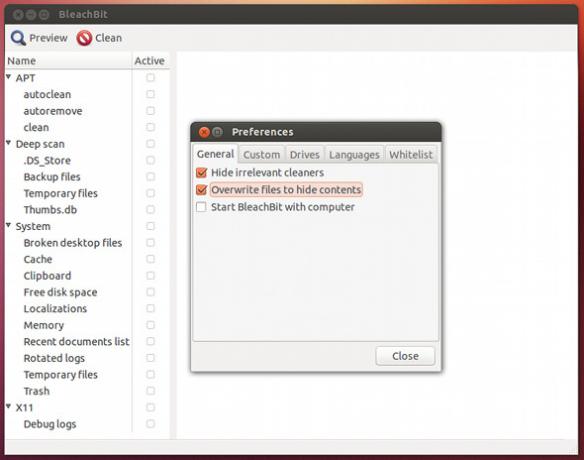
Wenn Sie eine grafische Alternative zum Vernichten von Dateien suchen, empfehlen wir Ihnen, diese auszuprobieren BleachBit BleachBit - Ein Dienstprogramm zum Bereinigen Ihres Linux-Systems Weiterlesen . Während das Tool nicht zum Bereinigen einer gesamten Partition oder Festplatte geeignet ist, ist es ein effektives Tool zum sicheren Löschen von Dateien sowie zum Löschen von freiem Speicherplatz. Sie können diese Aufgaben ausführen, indem Sie BleachBit nach der Installation starten und dann eine Option aus dem Menü Datei auswählen.
Wird auch als „CCleaner Optimieren Sie Ihr System so, dass es mit CCleaner optimal funktioniertIn den letzten zwei Jahren hat sich CCleaner in Bezug auf die Versionsnummern erheblich verändert... bis jetzt auf Version 3.10 zum Zeitpunkt dieses Schreibens. Während sich das Programm visuell nicht wesentlich verändert hat (es ist ... Weiterlesen für Linux “kann BleachBit dabei helfen, Ihr System aufzuräumen. Gelöschte Dateien können auch geschreddert werden, wie in den Programmeinstellungen konfiguriert.
Fazit
Wie Sie sehen, gibt es verschiedene Möglichkeiten, wie Sie Ihre Dateien, Partitionen oder Festplatten schnell und einfach vernichten oder löschen können. Es liegt ganz bei Ihnen, wie Sie die Aufgabe erledigen möchten. Diese Liste enthält nicht alle möglichen Optionen, aber diese sind die häufigsten und die, die ich am meisten empfehlen würde.
Wann mussten Sie Dateien sicher löschen? Welche Tools haben Sie verwendet? Lass es uns in den Kommentaren wissen!
Bildnachweis: Red Lock über Shutterstock
Danny ist Senior an der University of North Texas und mag alle Aspekte von Open Source Software und Linux.